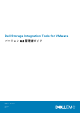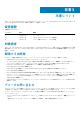Administrator Guide
DSITV のタイム ゾーン設定
手順
1. DSITV にログインします。
2. CLI プロンプトで、「1」と入力して Enter を押します。
3. 地理的な位置を使用してタイム ゾーンを指定します。
4. 正しいタイム ゾーンが表示されたら、「1」と入力し、Enter を押して変更を保存します。
5. タイム ゾーンを設定したら、Enter を押してメイン メニューに戻ります。
DSITV のネットワーク設定
手順
1. DSITV にログインします。
2. CLI プロンプトで、「2」と入力して Enter を押します。
3. DSITV のホスト名を入力し、Enter を押します。
4. 管理ネットワークの DSITV の IP アドレスを入力し、Enter を押します。
5. 管理ネットワークのネットワーク マスクを入力し、Enter を押します。
6. 管理ネットワークのゲートウェイ IP アドレスを入力し、Enter を押します。
7. 管理ネットワークの DNS サーバーの IP アドレスを入力し、Enter を押します。
8. 2 台目の DNS サーバーを指定するには、管理ネットワークの DNS サーバーの IP アドレスを入力し、Enter を押します。それ以外
は Enter を押してこの手順をスキップします。
9. 前の手順で入力した値が画面に表示されたら、「y」と入力し、Enter を押して変更を保存します。
10. ネットワーク設定を完了したら、Enter を押してメイン メニューに戻ります。
(オプション)DSITV の root パスワード変更
手順
1. DSITV にログインします。
2. CLI プロンプトで、「13」と入力して Enter を押します。
3. 新しい root パスワードを入力し、Enter を押します。
4. 新しい root パスワードをもう一度入力し、Enter を押します。
5. root パスワードを変更したら、Enter を押してメイン メニューに戻ります。
DSITV のアップデート
DSITV 仮想アプライアンスのアップデートされたバージョンが使用可能になると、仮想アプライアンスからインストールできます。
DSITV がダーク サイトにインストールされている場合は、次の項を参照してください:ダークサイトにおける DSITV のアップデー
ト 、p. 10
DSITV の現在バージョンの表示
手順
1. DSITV にログインします。
2. CLI プロンプトで「15」と入力し、Enter を押します。次のオプションが表示されます。
-------------------------------------------
1. Appliance version
2. Check for updates
3. Install update
4. Return to main menu
Enter selection [1 - 4]:
8 DSITV のインストール